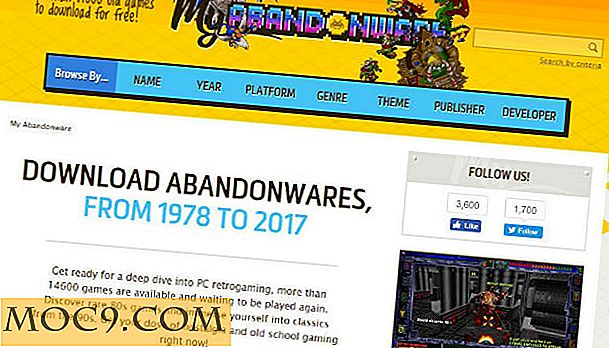Administrer dine projekter og opgaver nemt med Meister Task
Vores liv er fuld af personlige og gruppeprojekter, og hvert projekt består af flere opgaver, der skal gøres. Når antallet af dine projekter og opgaver er vokset til en overvældende størrelse, har du brug for et pålideligt system og værktøjer; en der er sjov og nem at bruge til at hjælpe dig med at styre dem, før de går uden for kontrol. MeisterTask er et sådant værktøj.
Master dine opgaver overalt
MeisterTask er et gratis webbaseret fleksibelt projekt og opgavehåndteringssystem. Selv om det er mærket som et team samarbejdsværktøj, kan du bruge det til personlig brug. MeisterTask tilpasser Kanban-metoden til at styre projekter og opgaver, hvor hver opgave er repræsenteret af et kort, som kan trækkes og fases til forskellige stadier af projektet. Metoden giver dig (eller holdet) en visuel repræsentation af hele projektet.
Da MeisterTask er en web-baseret applikation, kan du åbne den hvor som helst du har en webbrowser. Alt du skal gøre er at registrere, og du er klar til at gå. Udover webversionen er MeisterTask også tilgængelig som indfødte iPhone, iPad, Apple Watch og Android (beta) apps. Den er også tilgængelig som en indfødt indpakning til webapps til Mac og Windows (beta).
En anden stor funktion ved tjenesten er de stramme integrationer med tredjeparts apps som Google Drev, Boks, Dropbox, GitHub, Slack, HipChat og mange andre. Denne integration gør det muligt for brugere at vedhæfte filer fra Google Drev, for eksempel, eller for at oprette opgaver fra Slack-samtaler.

Grundlæggende brug af MeisterTask
Brug af MeisterTask er relativt ligetil. Når du har registreret dig og logger ind, bliver du mødt med instrumentbrættet. Her kan du finde hurtige sløjfer i dit arbejdsmiljø.

Til venstre er en liste over dine projekter med evnen til hurtigt at oprette et nyt projekt ved at klikke på "Plus (+)" knappen nederst i venstre hjørne af vinduet. Den højre side af skærmen er optaget af dine meddelelser, opgaver eller tidspor. Du kan vælge, hvad du skal vise ved at klikke på en af de tre tilgængelige faner. Der er også søgefunktionerne og hurtigopgaverne.
I midten er skrivebordet uret og inspirerende citat, der hjælper dig med at starte dagen.
Du kan begynde at bruge MeisterTask ved at tilføje et nyt projekt eller ved at vælge en fra den eksisterende projektliste. Hvis du opretter en ny, kan du tilføje oplysninger om projektet, vælge funktioner til at tænde, tilføje medlemmer til teamet, oprette en tjekliste skabelon og administrere tags.

Inden for projektet kan du tilføje sektioner efter din foretrukne arbejdsgang. For eksempel kan du tilføje en "Til gør" sektion for en liste over alle dine opgaver, "Doing" sektioner for at indeholde de opgaver, du arbejder i øjeblikket på og en "Udført" sektion for alle de opgaver, du er færdig med. Du kan tilpasse disse sektioner som du vil.

Det næste skridt er at oprette opgaver for projektet og tildele opgaverne i henhold til de relevante afsnit. Du kan tilpasse opgaven ved at tilføje en note til opgaven, tjeklister for underteksterne, tildele tags og forfaldsdato og vedhæfte filer relateret til den.

Med listen over opgaver på dit projekt klar, kan du flytte dem rundt i henhold til det stadium, de er på, tildele teammedlemmer opgaverne og angive afhængigheder blandt opgaver. Hvis du vælger at opgradere til Pro-planen, kan du indstille automatisering til opgaverne.
Når en opgave er færdig, skal du klikke på den blå "Komplet opgave" -knap (og flyt til afsnittet "Udført" - hvis du valgte at oprette sektionen tidligere). Derefter vises opgaven med gennemtrængning, så alle andre i dit hold vil vide, at der ikke er noget mere, der skal gøres med det. Hvis du vil fjerne den færdige opgave fuldstændigt, kan du arkivere den udførte opgave.

Juster dit betjeningspanel
Der er endnu en ting, du kan gøre for at gøre dit arbejdsmiljø mere behageligt at bruge. Du kan ændre baggrundsbilledet på instrumentbrættet. For at gøre det, gå til Dashboard ved at klikke på MeisterTask logoet øverst til venstre i vinduet.
Gå derefter til bunden af instrumentbrættet; Du kan finde den lille gearindstillinger-knap under skrivebordet og det daglige citat.
![]()
Du kan vælge et af mønstre eller billeder til baggrunden, eller du kan vælge at have tilfældige billeder, der ændrer sig dagligt ved at klikke på det første ikon.

Vi har dækket den grundlæggende brug af MeisterTask, og det er nok til en hurtig start. Men der er mere værdifulde små nuggets, der venter på at blive unraveled. Jeg foreslår at du leger med MeisterTask for at opdage dem og få dit liv mere organiseret, mens du gør det.
Har du forsøgt MeisterTask eller bruger du et andet program til at hjælpe dig med at styre dit livs projekter og opgaver? Venligst del dem med kommentaren nedenfor.